Jak otočit video a obraz videa, nejčastěji toho z mobilu, o 180°, 90° nebo 45 stupňů v počítači pomocí programu Vlc Media Player.
Otočení videa v počítači
Jak jednoduše otočit nahrané video z mobilu v pc. Nejčastěji se používá formát mp4 nebo mov. A jelikož stále dost lidí nahrává video „na stojáka“ a přitom logické to je na šířku, často je poté třeba otočení videa.
Jak tedy otočit natočené video z mobilního telefonu natrvalo ?
Skvěle poslouží program – přehrávač VLC media player, který jsem zde už také před pár měsíci popisoval a je v češtině. Funguje nejen na počítači s nejnovějšími Windows 10, ale i ve starších operačních systémech.
Jak otočit video o 180, 90 a 45 stupňů ve VLC
- 180° – vzhůru nohama
- 90° – doleva / doprava
- 45° – pokud je šikmo
V programu VLC otevřete soubor pomocí zkratky Ctrl+O nebo Média – Otevřít soubor.
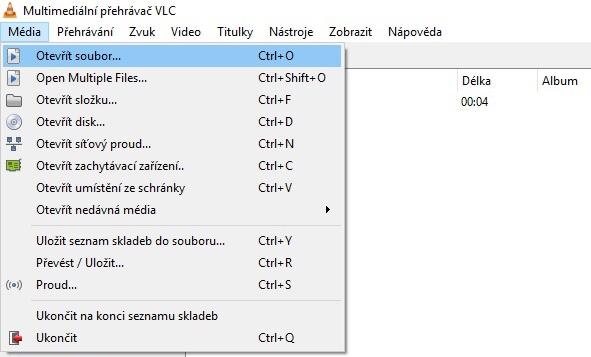
Dále klikněte na Nástroje – Efekty a filtry.
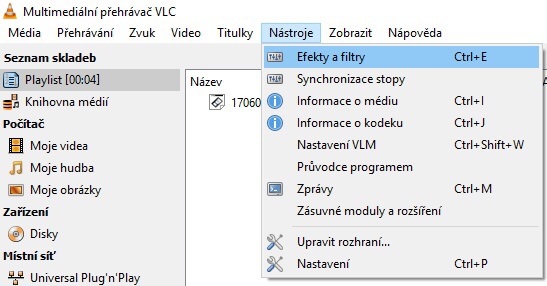
Na obrazovce Úpravy a efekty klikněte na záložku Efekty videa.
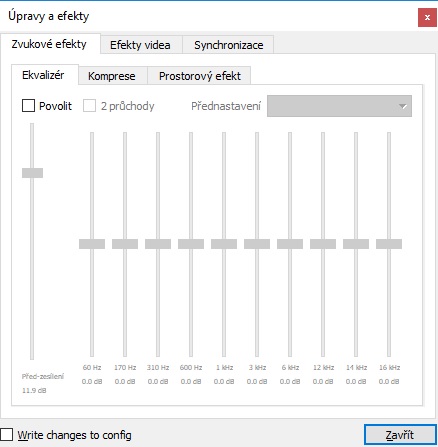
Zde vyberte záložku Geometrie.
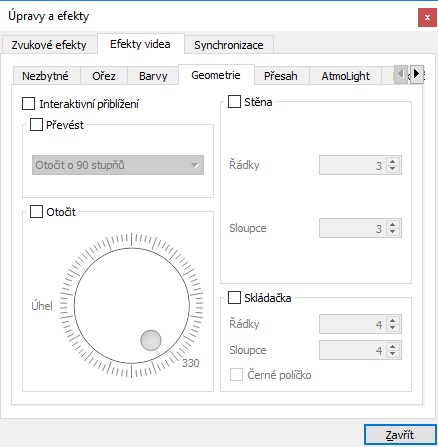
Zašrtněte volbu Otočit a vyberte, jak chcete video otočit. 90, 180 nebo jiné stupně. Zde jsem jej otočil o 180 stupňů.
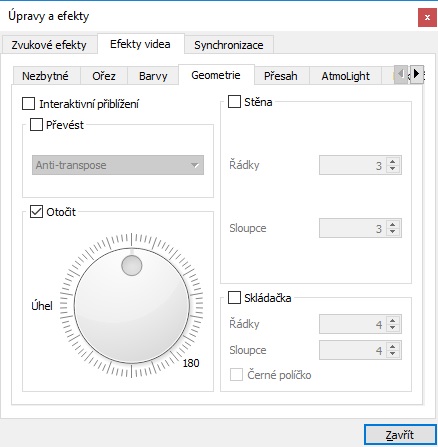
Zde je video otočeno o 90 stupňů.
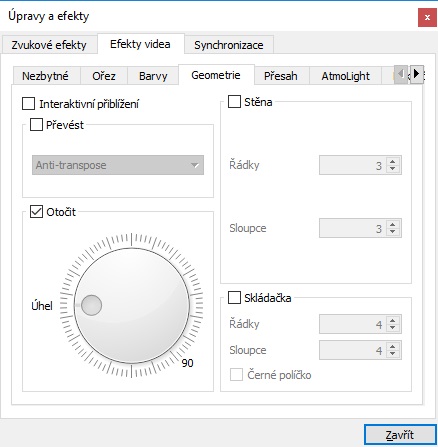
Zde o 45 stupňů.
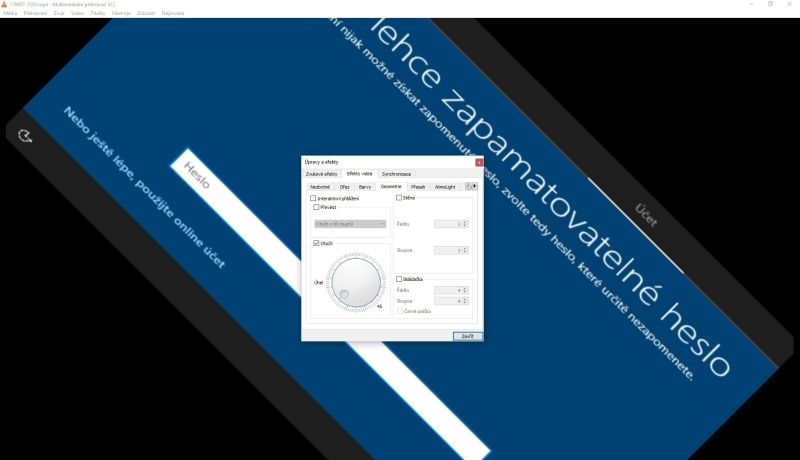
Otočené video uložíte kliknutím na Média – Převést a uložit.
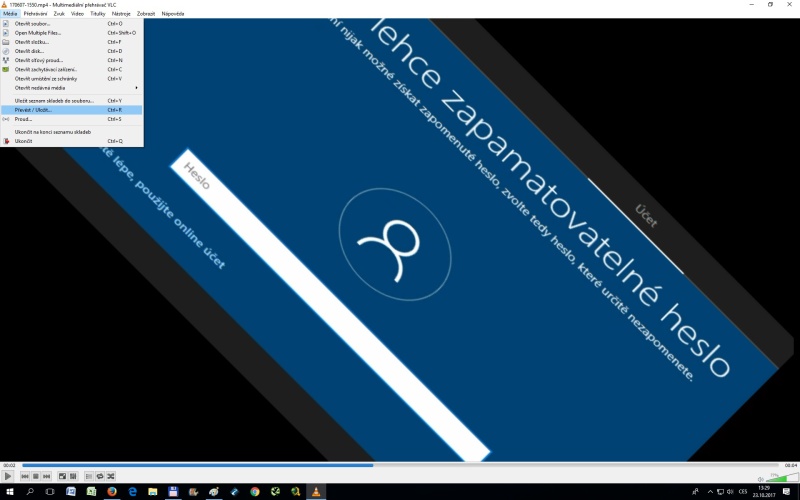
Zvolte zdrojový soubor a cílový.
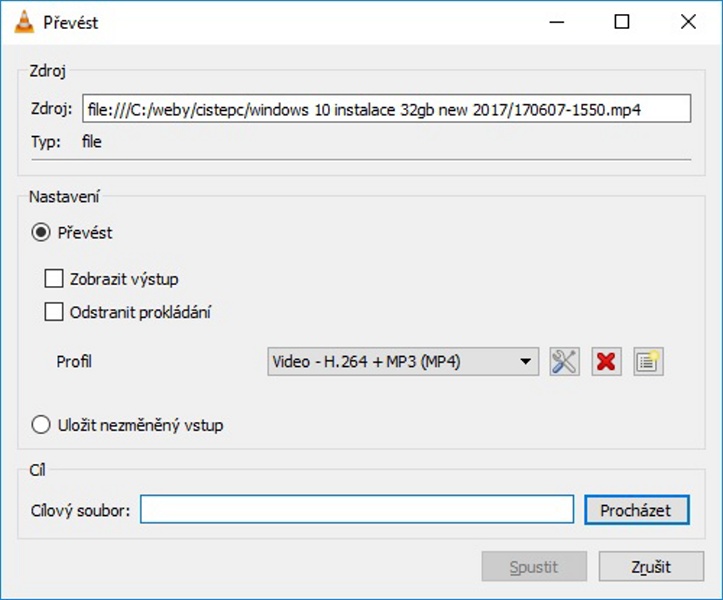
Zadejte název nového upraveného souboru.
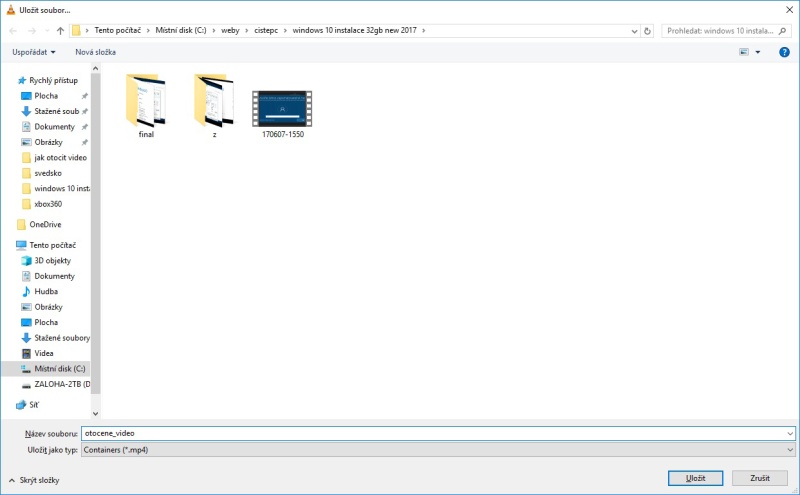
Ještě než spustíte převod, klikněte na Profil – upravit vybraný profil.
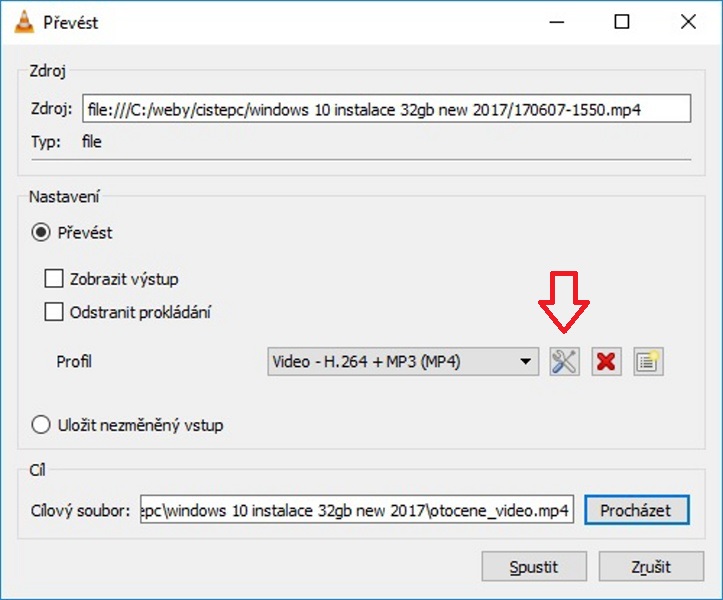
Na této obrazovce vyberte záložku Video kodek.
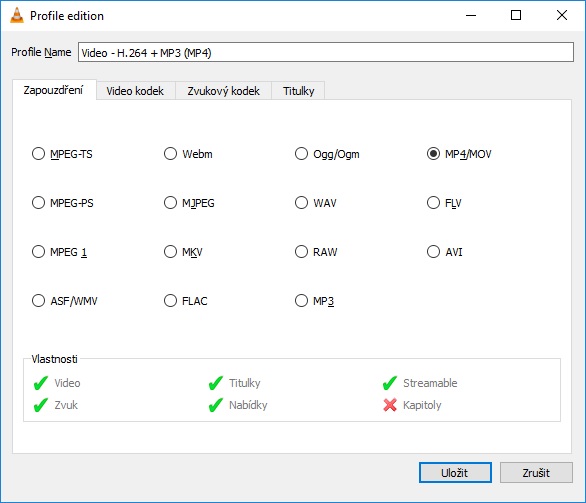
Klikněte na Filtry.
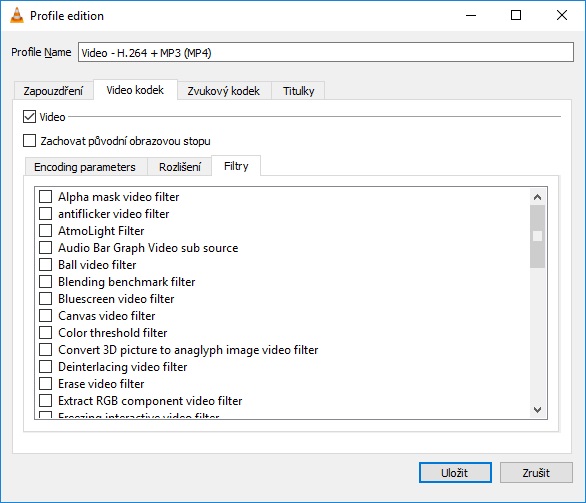
A zde vyberte a zaškrtněte Rotate video filter.
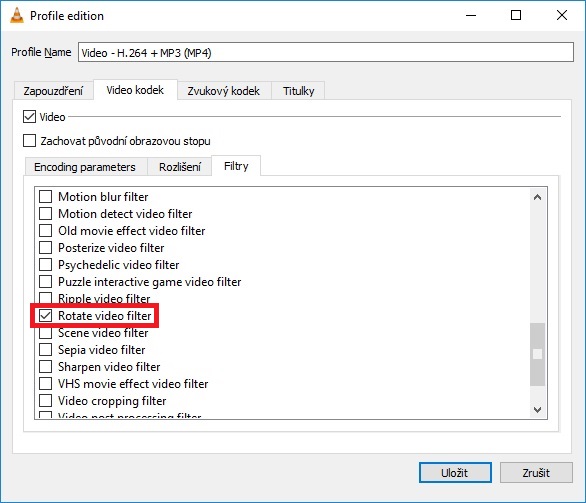
A kliknutím na Spustit soubor převedete a uložíte.
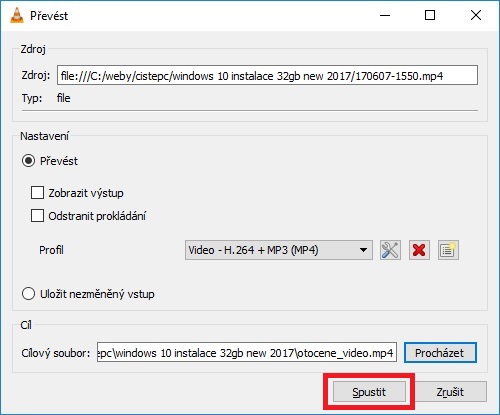
Může se hodit
- Otočení videa v programu Movie Maker
- Jak otočit obrazovku počítače
- Jak video s příponou MKV převést do formátu MP4
- Editor videa Windows 11 – návod nejen pro začátečníky
To je hezké a není to nic složitého, až na malou chybku, že mi to video vždy ořízne, což je celkem k ničemu.
Nefunguje mi to, video je pořád nakřivo.
Pepasi, funguje to, jinak bych návod nedělal. Musíte vše udělat – krok za krokem jak popisuji.
Video se mi sice povedlo otočit, ale nevyřešilo to můj problém, jelikož při otočení videa o 270°C, video se mi sice otočí, ale je hrozně malé a není vidět celý obraz, potřebovala bych ho na celou obrazovku. Prosím o radu.
Děkuji moc moc ,konečně jednoduchý návod jen na otočení videa bez nutnosti instalace jiných programů , opravdu moc díky super funguje jak má:)
Také díky Honzo, jsem rád, že návod pomohl :)
Otočiť to otočilo. Ale problém je, že mi to orezalo skoro polovicu obrazu. :-(
Tak základ je točit vždy na šířku. Každý fotograf vám poví, že i na mobil se točí správě na šířku a ne na výšku (i když se mobilní telefon tak lépe drží).
Tak video se otočit po několika pokusech podařilo, obraz je celý a tak, jak má být, ale otočená verze se uložila bez zvuku a jako otočená se přehrává jen ve VLC. Když uložené video spustím v jiném přehrávači, je pořád naležato. Co s tím? Hlavně s tím zvukem, nekompatibilita s jiným přehrávačem mi až tak nevadí.
So zvukom podobne, na karte „Zvukový kodek“ nastaviť použiť pôvodný zvuk
Postupoval jsem podle návodu až do kroku Média – Převést/uložit. Dialogové okno, které se mi objevilo neodpovídá tomu, co je ve vašem návodu. A už v předchozím dialogu není jen možnost „Zavřít“, ale i „Uložit“. Ani jedna varianta nebyla úspěšná.
Podle mne je problém asi ve verzi VLC, já jsem totiž těsně předtím, než jsem zkusil otočení videa, aktualizoval VLC a mám nejnovější veri 3.0.4 Vetinari. Když jsem dříve sám experimentoval s tímto programem, tak tam pamatuji dialogové okno, které uvádíte v návodu.
Poradíte mi, co s tím?
Děkuji.
Karle, teď jsem to zkusil i s novou verzí a postup je úplně stejný.
Tak jsem zkusil po Vaší odpovědi hledat cestu znovu a skutečně našel! Předtím jsem totiž nepochopil z Vašeho hodně podrobného popisu předchozích kroků, že je tady trochu větší skok v postupu a že musím víc hledat.
Omlouvám se a děkuji za odpověď.
Když už tedy vedu tuto komunikaci: šlo by pomocí VLC zvýšit úroveň zvukového doprovodu (zesílit zvuk)? Natáčím mobilem v místnosti, kde hovoří jen lektor a mikrofon v mobilu má pochopitelně směrovou charakteristiku na „osobu jemu blízkou“ a vzdálené zdroje spíše potlačuje. Kdyby to pomocí VLC šlo, tak bych nemusel investovat do externího mikrofonu. Moje vlastní pokusy s VLC v tomto směru mi zatím nepomohly.
Děkuji.
Dobrý den, postupovala jsem přesně podle návodu. Video otočím, ale při převodu se mi sice zobrazí možnost filtry, vše zadám dle návodu. Pak se dostanu do video kodek, zaškrtnu možnost rotace, ale nenabízí mi to název profilu, když zadám vlastní a nebo nezadám, soubor nelze přehrát. prosím o radu
Marcelo, skoro na konci u volby Převést by se měl ten profil zobrazit a pokud ne musíte jej vybrat. Opět jsem to teď zkusil krok za krokem a vše mi funguje a to jsem návod dělal na starší verzi VLC a nyní mám tu aktuální.
OTOČIT VIDEO VE VLC BEZ OŘEZU
Pokud chcete otočit video bez ořezu, v okně Úpravy a efekty použijte možnost Převést místo možnosti Otočit. Lze však vybrat pouze otočení o 90, 180 a 270 stupňů.
V nastavení profilu video kodeku cílového souboru pak zvolte Video transformation filter místo rotate.
Dobrý den, návod super, video se mi přetočilo, ale nefunguje zvuk. Už nevím co s tím. V Audiocodec mám automaticky přednastaveno: MPEG Audio, 128kb/s, 2 kanály, 44100Hz. Zkoušela jsem to přenastavit podle vlastností původního videa, ale nic. Video hraje bez zvuku… víte někdo co dělám špatně? Díky
Sorry, ale návod by potřeboval aktualizovat. Asi je něco špatně.
S VLC 3.0.6 jsem nedonutil video z mobilu, po změně orientace, ho tak i uložit. Kuriózní je to, že veškerá videa na mobilu natáčím zásadně na šířku a 16:9. Přesto se jedno z nich otočilo o 90°, tedy na výšku a navíc ani v mobilu není ochotno zaujmout správnou polohu.
Je to na palici.
Taky mi to nejde. Postupuje přesně dle návodu. Poslední co zadám je kodek – H-264, filtry – rotage video filter, uložím dám spustit. Soubor se převede na mnou uložený cílový zdroj, ale nelze spustit. Ve vlastnostech mi to ukazuje soubor tak 1000x menší než původní? Díky za radu.
Video jede, ale zvuk mi jede jen v VLC
Jedu podle návodu, krok za krokem a stejně nejde, upravené video se ani neuloží…
Dobrý den,nemáte někdo radu,co by se dalo nastavit jinak ve zvukovém ,aby když už se mi podařilo pěkně video otočit,tak mi nejde zvuk?
Nebo se mi to podaří jinak,jde zvuk,ale je to ořízlé?Moc děkuji za jakékoliv rady.
Nevěděl by někdo, jak video zrcadlově obrátit?
HRŮZA! Tolik kroků k otočení videa?!? A navíc mně to nefunguje! Uložil se jenom zvuk bez videa. Skoro bych byl raději, kdyby to bylo obráceně. :-((
Já to zkoušel snad 20x a pouze ve VLC mně to jde vodorovně… V ostatních programech (Media Player, Irfan…) pořád jen na výšku. Nedaří se mně to ani když jdu přesně podle návodu nikdy uložit … :(.
Nevíte někdo jak ve VLC vyříznout a uložit pouze část obrazu videa (nemyslím zkrátit délku videa), ale „crop“, detail? Zjistila jsem, že je možné si nastavit přesnou velikost výřezu v „zobrazit rozšířená nastavení / efekty videa / ořez“, ale nedokážu to uložit oříznuté, vždy se to uloží jako plný obraz. Zkoušela jsem i ve „video kodek / filtry“ nastavit „video cropping filter“ a nic. Tak nevím jestli to vůbec jde?
Funguje to, díky za návod, akorát nyní asi po nějaké aktualizaci, stačí použít „Převést“ a tam už jsou základní tři polohy pro otočení přesně o 90, 180, 270 st.